Fonction SUBSTRING dans Excel
La fonction de sous-chaîne est une fonction intégrée pré-construite dans Excel qui est classée sous la fonction TEXTE. Sous-chaîne signifie extraire une chaîne d'une combinaison de chaînes, par exemple, nous avons une chaîne comme "Je suis un bon garçon" et nous voulons extraire Good de la chaîne donnée dans de tels scénarios, nous utilisons l'extraction de sous-chaîne, il n'y a pas de fonction intégrée pour extraire une sous-chaîne dans Excel mais nous utilisons d'autres fonctions telles que la fonction Mid ou la fonction gauche et droite.
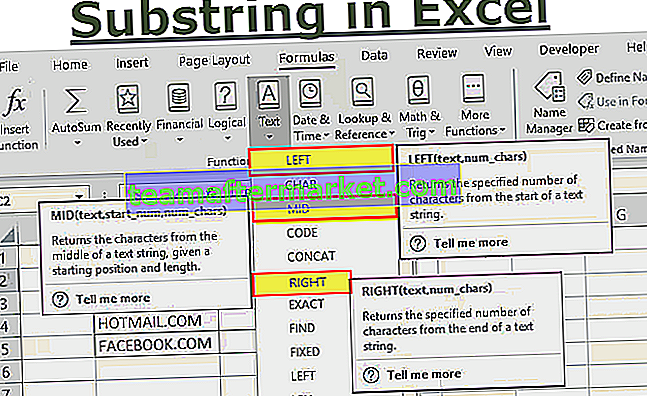
3 types de fonctions de sous-chaîne
- Fonction de sous-chaîne GAUCHE
- Fonction de sous-chaîne DROITE
- Fonction de sous-chaîne MID
Discutons chacun d'eux en détail.
# 1 - Fonction de sous-chaîne GAUCHE
Il extrait un nombre spécifique donné de caractères du côté gauche ou du premier caractère d'une chaîne de texte fournie.
La syntaxe ou la formule de la fonction GAUCHE dans Microsoft Excel est:

La syntaxe ou formule de la fonction LEFT a des arguments mentionnés ci-dessous:
- text : (paramètre obligatoire ou obligatoire) C'est la chaîne de texte qui contient les caractères que vous souhaitez extraire
- num_chars: (paramètre facultatif) Il s'agit du nombre de caractères du côté gauche de la chaîne de texte que vous souhaitez extraire.
- Par exemple, = LEFT («application», 3) renvoie le nombre de 3 caractères du côté gauche, c'est-à-dire «app».
Points à retenir sur la fonction GAUCHE
- Dans la fonction gauche et droite, Num_chars doit être égal à OU supérieur à zéro. Sinon, il renvoie une erreur #Value
- Si l'argument num_chars dans la fonction gauche ou droite est supérieur à la longueur du texte, LEFT renvoie tout le texte. Par exemple, = LEFT («FUNCTION», 25) renvoie «FUNCTION»
- Si l'argument num_chars dans la fonction gauche ou droite est omis, il considérera ou supposera 1, par défaut. Par exemple, = LEFT ("Swift") renvoie "S"
# 2 - Fonction de sous-chaîne MID
Il extrait un nombre spécifique donné de caractères de la partie médiane d'une chaîne de texte fournie.
La syntaxe ou la formule de la fonction MID dans Excel est:

Tous les arguments sont des paramètres obligatoires et obligatoires
La syntaxe ou formule de la fonction MID a des arguments mentionnés ci-dessous:
- Texte : il s'agit de la chaîne de texte contenant les caractères que vous souhaitez extraire
- start_num: spécifie la position du premier caractère ou la position de départ de la sous-chaîne à partir de laquelle vous voulez commencer
- num_chars: il s'agit du nombre de caractères de la partie médiane de la chaîne de texte que vous souhaitez extraire. (commence par start_num).
- Par exemple, = MID («majori», 2,5) renvoie la sous-chaîne du 2e caractère et 5 lettres ou alphabet du 2e caractère, c'est-à-dire «ajori».
Points à retenir
- Si start_num est supérieur à la longueur du texte, la fonction MID renvoie une valeur vide
- Si start_num est inférieur à 1, la fonction MID renvoie #VALUE! Erreur.
- Si num_chars est une valeur négative, la fonction MID renvoie #VALUE! Erreur.
# 3 - Fonction de sous-chaîne DROITE
Il extrait un nombre spécifique donné de caractères du côté DROIT d'une chaîne de texte fournie.
La syntaxe ou la formule de la fonction DROITE dans Microsoft Excel est:

La syntaxe ou formule de la fonction RIGHT a des arguments mentionnés ci-dessous:
- Texte : (paramètre obligatoire ou obligatoire) C'est la chaîne de texte qui contient les caractères que vous souhaitez extraire
- num_chars: (paramètre facultatif) Il s'agit du nombre de caractères du côté DROIT de la chaîne de texte que vous souhaitez extraire.
- Par exemple, = RIGHT («application», 6) renvoie le nombre de 6 caractères du côté droit, c'est-à-dire «cation».
Comment utiliser la fonction SUBSTRING dans Excel?
Voyons comment les fonctions SUBSTRING fonctionnent dans Excel.
Vous pouvez télécharger ce modèle Excel de fonction SUBSTRING ici - Modèle Excel de fonction SUBSTRINGExemple # 1 - Extraire une sous-chaîne dans Excel à l'aide de la fonction GAUCHE
Dans l'exemple mentionné ci-dessous, la cellule «B3» contient l'ID d'employé avec le nom. Ici, je dois extraire uniquement l'identifiant d'employé à l'aide de la FONCTION GAUCHE

Appliquons la fonction «GAUCHE» dans la cellule «C3». Tapez = LEFT (dans la cellule “C3” où les arguments de la fonction LEFT apparaîtront. Ie = LEFT (texte, [num_chars]) il doit être entré

Texte : C'est la chaîne de texte qui contient les caractères dans lesquels vous souhaitez extraire la sous-chaîne Excel, c'est-à-dire «B3» ou «648 MANOJ»

num_chars : il s'agit du nombre de caractères du côté gauche de la chaîne de texte que vous souhaitez extraire. Ici, l'identifiant d'employé contient 3 chiffres, je veux donc extraire les trois premiers chiffres uniquement

Cliquez sur la touche ENTRÉE, après avoir entré tous les arguments de la fonction GAUCHE. ie = GAUCHE (B3,3)
Il extrait les 3 premiers caractères du texte soit 648

Exemple # 2 - Extraire une sous-chaîne dans Excel à l'aide de la fonction DROITE
Dans l'exemple mentionné ci-dessous, il contient des noms de domaine ou de site Web. Ici, j'ai besoin d'extraire les trois derniers caractères à l'aide de la fonction DROITE

Appliquons la fonction «DROITE» dans la cellule «C3». Tapez = RIGHT (dans la cellule “C3” où les arguments de la fonction RIGHT apparaîtront. Ie = RIGHT (texte, [num_chars]) il doit être entré

Texte : C'est la chaîne de texte qui contient les caractères dans lesquels vous souhaitez extraire la sous-chaîne Excel, c'est-à-dire «B3» ou «GMAIL.COM»

num_chars : il s'agit du nombre de caractères du côté droit de la chaîne de texte que vous souhaitez extraire. Ici, tout le nom du site Web se termine par "COM", donc je ne veux que les trois derniers caractères

Cliquez sur la touche Entrée, après avoir entré tous les arguments de la fonction DROITE. ie = DROITE (B3,3).

De même, il est appliqué à d'autres cellules ou bien vous pouvez également utiliser l'option glisser-déposer pour obtenir la sortie souhaitée

Il extrait les 3 derniers caractères du texte, c'est-à-dire COM
Exemple # 3 - Extraire une sous-chaîne dans Excel à l'aide de la fonction MID
Dans l'exemple mentionné ci-dessous, la cellule «B3» contient le NUMÉRO DE TÉLÉPHONE avec l'indicatif régional. Ici, je dois extraire uniquement l'indicatif régional à l'aide de MID FUNCTION

Appliquons la fonction «MID» dans la cellule «C3». Tapez = MID ( dans la cellule “C3” où les arguments pour Mla fonction ID apparaîtront. Ie = MID (texte, start_num, num_chars) il doit être entré

Texte : Il s'agit de la chaîne de texte contenant les caractères dans lesquels vous souhaitez extraire la sous-chaîne Excel, c'est-à-dire «G14» ou «(248) -860-4282»

start_num: Il spécifie la position du premier caractère ou la position de départ de la sous-chaîne à partir de laquelle vous voulez commencer c.- à- d. Dans le numéro de téléphone, les chiffres entre parenthèses sont l'indicatif régional. Je ne veux que les numéros qui sont à l'intérieur du support, c'est-à-dire 248. Ici, le numéro à l'intérieur du support commence à partir de la 2ème position.

num_chars: il s'agit du nombre de caractères de la partie médiane de la chaîne de texte que vous souhaitez extraire. (il commence par start_num). Je ne veux que les 3 chiffres où l'indicatif régional est présent à l'intérieur du crochet, c'est-à-dire 3 caractères

Cliquez sur la touche Entrée, après avoir entré tous les arguments de la fonction MID . c'est-à-dire = MID (B3,2,3)

Il extrait les 3 caractères ou chiffres qui sont présents à l'intérieur du crochet soit 248
Choses à retenir
La sous-chaîne dans la fonction Excel a de larges applications, c'est-à-dire
- Il est utilisé pour obtenir le nom de domaine à partir d'une adresse e-mail à l'aide de la bonne fonction
- Il est utilisé pour obtenir le prénom, le deuxième prénom et le nom à partir du nom complet avec des fonctions de sous-chaîne
- Il est utilisé pour supprimer la barre oblique de fin dans les URL Web
- Il est utilisé pour extraire le code de pays ou d'état à partir du numéro de téléphone








